、 
このチュートリアルでは、Ubuntu 20.04 LTSにJoomlaをインストールする方法を紹介します。知らない人のために、Joomlaは無料でオープンソースの人気のあるコンテンツ管理です。 PHPとMariaDBなどのバックエンドデータベース。何千もの無料の拡張機能とテンプレートがあり、特定のニーズに合わせてサイトをカスタマイズでき、ゼロから始めるのに役立つ多くのPHPコード、プラグイン、テーマが付属しています。あっという間にアップします。
この記事は、少なくともLinuxの基本的な知識があり、シェルの使用方法を知っていること、そして最も重要なこととして、サイトを独自のVPSでホストしていることを前提としています。インストールは非常に簡単で、ルートアカウントで実行されていますが、そうでない場合は、'sudoを追加する必要があります。 ‘ルート権限を取得するコマンドに。 Ubuntu 20.04 LTS(Focal Fossa)サーバーにJoomlaを段階的にインストールする方法を紹介します。
前提条件
- 次のオペレーティングシステムのいずれかを実行しているサーバー:Ubuntu 20.04、18.04、およびLinuxMintやエレメンタリーOSなどの他のDebianベースのディストリビューション。
- 潜在的な問題を防ぐために、OSの新規インストールを使用することをお勧めします。
non-root sudo userまたはroot userへのアクセス 。non-root sudo userとして行動することをお勧めします ただし、ルートとして機能するときに注意しないと、システムに害を及ぼす可能性があるためです。
Ubuntu 20.04 LTSFocalFossaにJoomlaをインストール
手順1.まず、次のaptを実行して、すべてのシステムパッケージが最新であることを確認します。 ターミナルのコマンド。
sudo apt update sudo apt upgrade
手順2.LAMPサーバーをインストールします。
Ubuntu 20.04 LAMPサーバーが必要です。LAMPがインストールされていない場合は、こちらのガイドに従ってください。
ステップ3.Ubuntu20.04にJoomlaをインストールします。
この手順では、Joomlaのインストールパッケージを公式のJoomlaのウェブサイトからダウンロードする必要があります。これを行うには、wgetを実行します。 コマンド:
wget https://downloads.joomla.org/cms/joomla3/3-9-20/Joomla_3-9-20-Stable-Full_Package.zip mkdir /var/www/html/joomla unzip Joomla_3-9-20-Stable-Full_Package.zip -d /var/www/html/
次に、権限を変更し、ディレクトリのディレクトリ所有権をApacheユーザーに設定します。
sudo chown -R www-data:www-data /var/www/html/joomla sudo chmod -R 755 /var/www/html/joomla
ステップ4.Joomla用にMariaDBを構成します。
デフォルトでは、MariaDBは強化されていません。mysql_secure_installationを使用してMariaDBを保護できます。 脚本。ルートパスワードの設定、匿名ユーザーの削除、リモートルートログインの禁止、テストデータベースの削除と安全なMariaDBへのアクセスを行う各手順を注意深くお読みください。
mysql_secure_installation
次のように構成します:
- Set root password? [Y/n] y - Remove anonymous users? [Y/n] y - Disallow root login remotely? [Y/n] y - Remove test database and access to it? [Y/n] y - Reload privilege tables now? [Y/n] y
次に、MariaDBコンソールにログインして、Joomlaのデータベースを作成する必要があります。次のコマンドを実行します。
mysql -u root -p
これによりパスワードの入力を求められるので、MariaDBルートパスワードを入力してEnterキーを押します。データベースサーバーにログインしたら、次のデータベースを作成する必要があります。 Joomlaのインストール:
MariaDB [(none)]> CREATE DATABASE joomla_db; MariaDB [(none)]> GRANT ALL ON joomla_db.* TO ‘joomla_user’@’localhost’ IDENTIFIED BY ‘Your-PasswD’; MariaDB [(none)]> FLUSH PRIVILEGES; MariaDB [(none)]> EXIT;
ステップ5.Joomla用にApacheを構成します。
Joomlaの仮想ホストファイルを作成して、ApacheWebサーバーをサーバーのJoomlaWebページに構成します。
nano /etc/apache2/sites-available/joomla.conf
次の行を追加します:
<VirtualHost *:80> ServerName joomla.example.com ServerAdmin [email protected] DocumentRoot /var/www/html/joomla <Directory /var/www/html/joomla> Allowoverride all </Directory> </VirtualHost>
次に、Joomla仮想ホストファイルを有効にし、デフォルトの構成ファイルを無効にします。
sudo a2dissite 000-default.conf sudo a2ensite joomla.conf
次に、Apache Webサーバーサービスを再起動して、変更を有効にします。
sudo systemctl restart apache2
ステップ6.Joomlaにアクセスします。
JoomlaはデフォルトでHTTPポート80で使用できます。お気に入りのブラウザを開き、http://your-domain.comに移動します。 インストールを完了するために必要な手順を完了します。ファイアウォールを使用している場合は、ポート80を開いて、コントロールパネルにアクセスできるようにしてください。
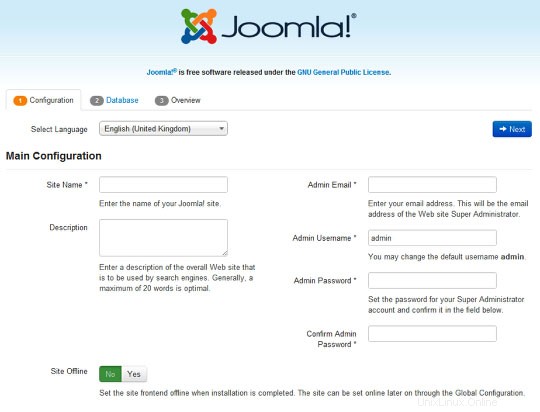
おめでとうございます!Joomlaが正常にインストールされました。Ubuntu20.04FocalFossaシステムにJoomlaCMS(コンテンツ管理システム)をインストールするためにこのチュートリアルを使用していただきありがとうございます。追加のヘルプや役立つ情報については、次のことをお勧めします。 Joomlaの公式ウェブサイトを確認してください。